
Connexion réseau (LPR/Port 9100/SMB)
Réglages de la machine
Pour utiliser l'impression Port 9100, LPR ou SMB, vous devez configurer les paramètres réseau de la machine au préalable.
Eléments à configurer | Description |
|---|---|
Adresse IP | Dans la Configuration TCP/IP de la machine, spécifiez l'adresse IP. |
Numéro de port RAW | Utilisation de l'impression Port 9100 : |
Paramètres LDP | Utilisation de l'impression LPR : |
Réglages SMB | Utilisation de l'impression SMB : |
Référence
Pour en savoir plus sur la configuration réseau de cette machine, voir [Menu Configuration carte réseau].
Pour utiliser l'impression SMB dans l'environnement IPv6, vous devez activer Réglage Hébergement Direct sur la machine. Pour des détails, voir[Réglage hébergement direct].
Recherche d'une imprimante à installer
condition préalableL'installation du pilote nécessite d'avoir les droits administrateur.
condition préalableVous devez connecter cette machine au réseau avant de l'allumer pour pouvoir rechercher l'imprimante pendant l'installation.
condition préalableLe pilote PPD n'a pas obtenu la certification WHC. Lors de l'installation du pilote un message peut vous avertir que la certification WHC n'a pas été accordée. Néanmoins, la performance du pilote a été vérifiée et son utilisation ne pose aucun problème.
Insérez le CD-ROM du pilote dans le lecteur de CD-ROM.
Cliquez sur Démarrer et ensuite sur Périphériques et imprimantes.
Explication supplémentaireSous Windows Server 2008, cliquez sur Imprimantes sous Panneau de configuration - Matériel et audio. Si le Panneau de configuration est affiché en vue classique, double-cliquez sur Imprimantes.
Sélectionnez Ajouter une imprimante sur la barre d'outils.
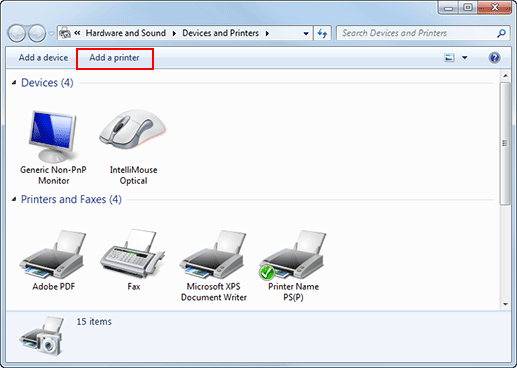
Explication supplémentaireSous Windows Server 2008, cliquez sur Installer imprimante dans la barre d'outils.
L'Assistant Ajouter une imprimante apparaît.
Cliquez sur Ajouter une imprimante réseau, sans fil ou Bluetooth.
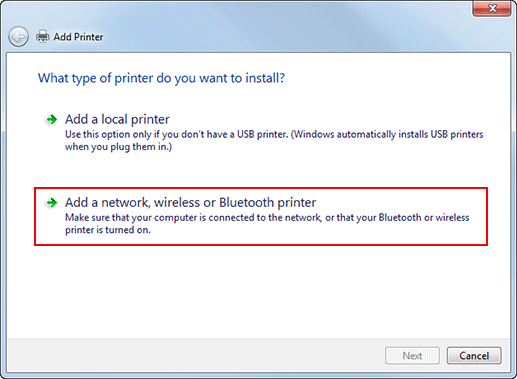
Les imprimantes connectées sont détectées.
Explication supplémentaireSi aucune imprimante n'est détectée, éteignez et rallumez la machine.
Dans ce cas, éteignez l'imprimante et attendez environ 10 secondes avant de la rallumer. Si vous rallumez la machine immédiatement après l'avoir éteinte, elle risque de ne pas fonctionner correctement.
Sélectionnez la machine dans la liste et cliquez sur Suivant.
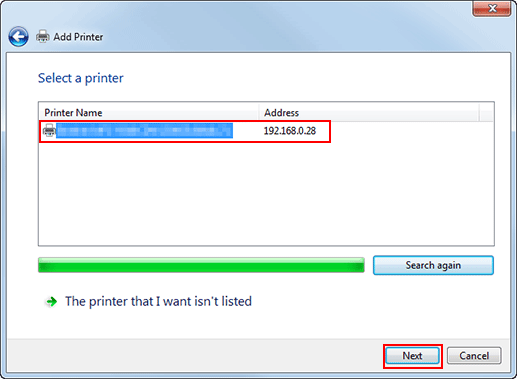
Explication supplémentairePour utiliser le protocole LPR/Port 9100, sélectionnez l'imprimante avec son adresse IP.
Explication supplémentairePour utiliser la connexion SMB, sélectionnez l'imprimante et son \\nom NetBIOS\Nom service d'impression. Pour vérifier le nom NetBIOS et le nom du service d'impression, sélectionnez Conf.administrateur - Configuration réseau - Configuration NIC - Configuration SMB - Configuration serveur SMB - Configuration impr.SMB de la machine. Dans le réglage par défaut, les derniers six caractères du nom NetBIOS correspondent aux trois octets d'ordre bas de l'adresse MAC.
Pour vérifier l'adresse MAC, sélectionnez Impression page de config. Pour en savoir plus sur Impression page de config, voir [Type de rapport].
Explication supplémentairePour la connexion SMB, cliquez sur Suivant et cliquez sur OK dans la page Connexion à une imprimante qui apparaît.
Explication supplémentaireLa recherche sur la liste entière des imprimantes peut prendre un certain temps.
Cliquez sur Disque fourni.
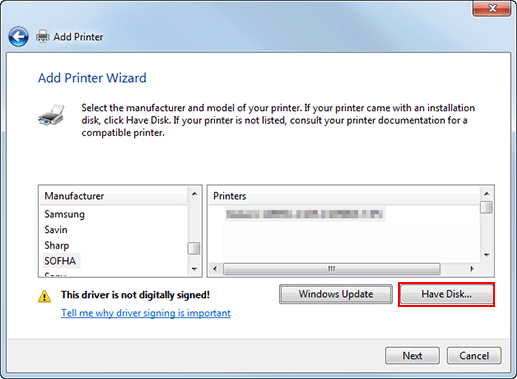
Cliquez sur Parcourir.
Sélectionnez un pilote d'imprimante sur le CD-ROM, puis cliquez sur Ouvrir.
Explication supplémentaireSélectionnez un dossier en fonction du pilote d'imprimante, du système d'exploitation, et de la langue à utiliser. Les pilotes d'imprimante disponibles sont le pilote Plug-in PS et le pilote PPD.
Cliquez sur OK.
La liste Imprimantes apparaît.
Cliquez sur Suivant.
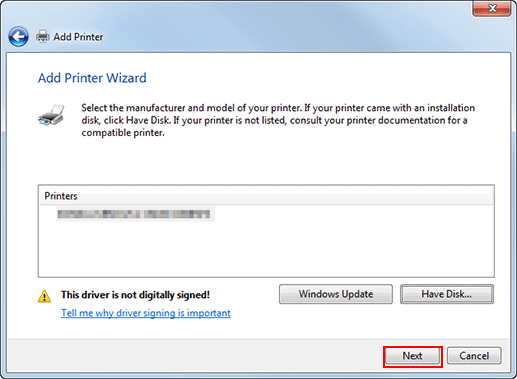
Explication supplémentairePour utiliser la connexion SMB, cliquez sur OK.
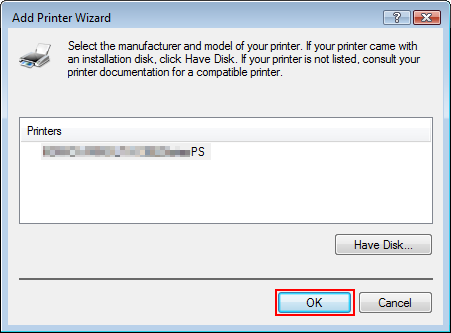
Suivez les instructions des fenêtres consécutives.
Explication supplémentaireSi la fenêtre Contrôle de compte d'utilisateur apparaît, cliquez sur Continuer ou Oui.
Explication supplémentaireSi la fenêtre Sécurité Windows de vérification de l'éditeur s'affiche, cliquez sur Installer ce pilote quand même.
Cliquez sur Terminer.
A la fin de l'installation, vérifiez que l'icône de l'imprimante installée est affichée dans la fenêtre Périphériques et imprimantes ou Imprimantes.
Sortez le CD-ROM du lecteur de CD-ROM.
Cela constitue l'étape finale de l'installation du pilote d'imprimante.
Création d'un port d'installation
condition préalableL'installation du pilote nécessite d'avoir les droits administrateur.
condition préalableVous devez connecter cette machine au réseau avant de l'allumer pour pouvoir rechercher l'imprimante pendant l'installation.
Insérez le CD-ROM du pilote dans le lecteur de CD-ROM.
Cliquez sur Démarrer et ensuite sur Périphériques et imprimantes.
Explication supplémentaireSous Windows Server 2008, cliquez sur Imprimantes sous Panneau de configuration - Matériel et audio. Si le Panneau de configuration est affiché en vue classique, double-cliquez sur Imprimantes.
Sélectionnez Ajouter une imprimante sur la barre d'outils.
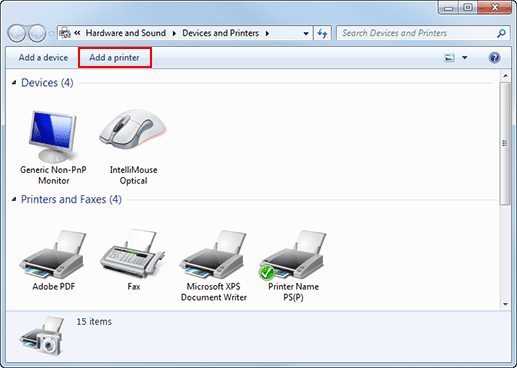
Explication supplémentaireSous Windows Server 2008, cliquez sur Installer imprimante dans la barre d'outils.
L'Assistant Ajouter une imprimante apparaît.
Cliquez sur Ajouter une imprimante locale.
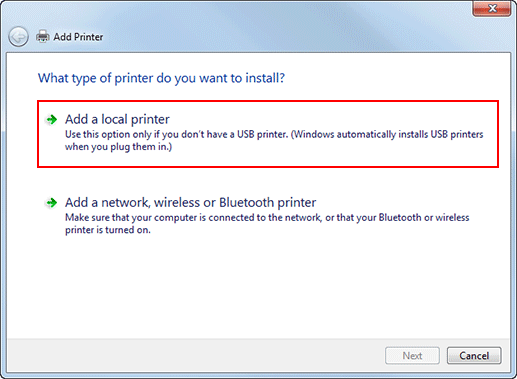
Cliquez sur Créer un nouveau port :, puis sélectionnez le type de port.
Explication supplémentairePour utiliser le protocole LPR/Port9100, sélectionnez Port TCP/IP standard.
Explication supplémentairePour utiliser la connexion SMB, sélectionnez Port local.
Cliquez sur Suivant.
Spécifiez l'adresse IP et le port.
Explication supplémentairePour utiliser le protocole LPR/Port 9100, sélectionnez Périphérique TCP/IP et appuyez sur l'adresse IP.
Explication supplémentairePour utiliser la connexion SMB, entrez le \\nom NetBIOS\nom de service d'impression dans la case Entrer un nom de port.
Explication supplémentaireEnter le nom NetBIOS et le nom du service d'impression spécifiés dans Configuration SMB - Configuration impr.SMB.
Cliquez sur Suivant.
Explication supplémentaireSi la boîte de dialogue Informations de port supplémentaires requises ou Plus d'informations de port requises s'affiche, passez l'étape 10.
Explication supplémentaireSi la boîte de dialogue Installer le pilote d'imprimante apparaît, passez à l'étape 12.
Sélectionnez Personnalisé, puis appuyez sur Paramètres.
Ajustez les réglages en fonction du port, puis cliquez sur Valider.
Explication supplémentairePour une connexion LPR, sélectionnez LPR, puis entrez Impr. dans Nom file d'attente :.
Explication supplémentaireVous devez faire la discrimination entre les majuscules et les minuscules dans la saisie.
Explication supplémentairePour le port 9100, sélectionnez Raw et entrez ensuite un numéro de port RAW (réglage par défaut : 9100) dans le champ Numéro de port.
Explication supplémentaireSi LPR et Port 9100 sont tous deux activés sur la machine, le pilote d'imprimante est connecté à cette machine via LPR.
Cliquez sur Suivant.
La page Installer l'imprimante apparaît.
Cliquez sur Disque fourni.
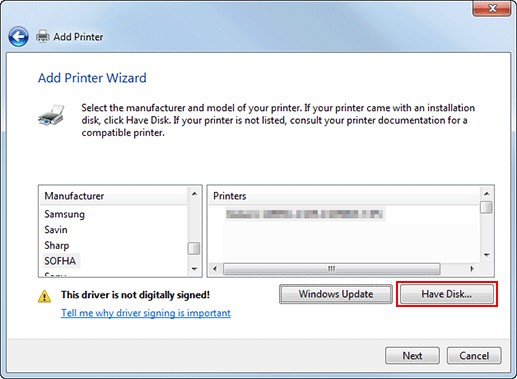
Cliquez sur Parcourir.
Sélectionnez un pilote d'imprimante sur le CD-ROM, puis cliquez sur Ouvrir.
Explication supplémentaireSélectionnez un dossier en fonction du pilote d'imprimante, du système d'exploitation, et de la langue à utiliser. Les pilotes d'imprimante disponibles sont le pilote Plug-in PS et le pilote PPD.
Cliquez sur OK.
Cliquez sur Suivant.
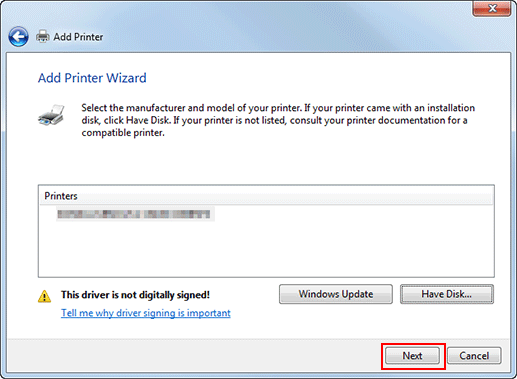
Suivez les instructions des fenêtres consécutives.
Explication supplémentaireSi la fenêtre Contrôle de compte d'utilisateur apparaît, cliquez sur Continuer ou Oui.
Explication supplémentaireSi la fenêtre Sécurité Windows de vérification de l'éditeur s'affiche, cliquez sur Installer ce pilote quand même.
Cliquez sur Terminer.
A la fin de l'installation, vérifiez que l'icône de l'imprimante installée est affichée dans la fenêtre Périphériques et imprimantes ou Imprimantes.
Sortez le CD-ROM du lecteur de CD-ROM.
Cela constitue l'étape finale de l'installation du pilote d'imprimante.